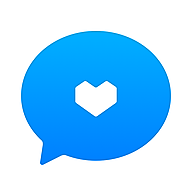如何简单有效地清理IE浏览器缓存?
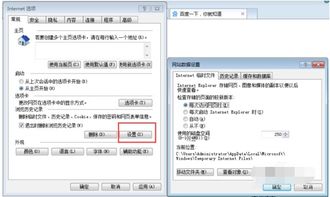
在日常的网络冲浪中,我们总会遇到各种各样的问题,其中最常见的就是浏览器变慢、页面加载缓慢,甚至出现加载失败的情况。很多时候,这些问题的根源都指向了一个共同的“敌人”——浏览器缓存。缓存是浏览器为了提高访问速度而存储的临时数据,但随着时间的推移,这些数据会变得越来越多,反而拖慢了浏览器的速度。特别是对于那些还在使用Internet Explorer(IE)浏览器的朋友们来说,学会如何清理IE缓存就显得尤为重要了。今天,就让我们一起看看如何简单而有效地清理IE缓存,让你的浏览器重新焕发生机!
一、了解IE缓存的重要性
首先,我们要明白IE缓存的存在意义。当我们浏览网页时,浏览器会将一些图片、脚本、样式表等文件存储在本地硬盘上,这样在下一次访问同一网页时,浏览器就可以直接从本地读取这些文件,而不需要再次从服务器下载。这种方式可以大大加快网页的加载速度,提升用户体验。然而,随着时间的推移,这些缓存文件会越来越多,甚至包括一些已经不再需要的文件。这时,缓存就变成了浏览器的负担,反而会影响浏览速度。因此,定期清理IE缓存是保持浏览器高效运行的关键。
二、手动清理IE缓存
接下来,我们就来看看如何手动清理IE缓存。这个方法虽然相对繁琐,但胜在简单易懂,适合大多数用户。
1. 打开IE浏览器:首先,你需要打开你的IE浏览器。如果桌面上有IE的快捷方式,直接双击即可;如果没有,可以通过开始菜单找到IE并打开。
2. 进入设置菜单:在IE浏览器的右上角,你可以看到一个齿轮状的图标,这就是设置菜单。点击它,会弹出一个下拉菜单。
3. 选择“Internet选项”:在下拉菜单中,找到并点击“Internet选项”。这会打开一个新的对话框,里面包含了关于IE浏览器的各种设置。
4. 进入“常规”选项卡:在“Internet选项”对话框中,你会看到几个选项卡,其中第一个是“常规”。点击它,你会看到关于浏览器主页、临时文件(即缓存)等的设置。
5. 点击“删除”按钮:在“常规”选项卡中,你会看到一个“浏览历史记录”部分。在这里,你可以看到“删除”按钮。点击它,会弹出一个新的对话框,里面列出了可以删除的项目。
6. 选择需要删除的项目:在弹出的对话框中,你会看到很多可以删除的项目,包括临时文件(缓存)、Cookie、历史记录等。为了彻底清理缓存,建议你勾选“临时Internet文件和网站文件”以及“Cookie和网站数据”两个选项。当然,如果你希望保留Cookie(因为某些网站需要Cookie才能正常登录或运行),可以不勾选后者。
7. 点击“删除”:勾选好需要删除的项目后,点击对话框底部的“删除”按钮。IE浏览器会开始删除这些文件,并可能需要一些时间来完成。
8. 确认删除完成:删除完成后,你会看到一个提示框,告诉你删除操作已完成。这时,你可以关闭“Internet选项”对话框,并重新开始浏览网页。你会发现,浏览器变得更加流畅了!
三、使用第三方工具清理IE缓存
如果你觉得手动清理IE缓存太麻烦了,还可以使用一些第三方工具来帮你完成这项任务。这些工具通常都提供了更加简洁、直观的界面,以及更加丰富的功能。比如,你可以使用CCleaner这款免费的系统清理工具来清理IE缓存。
1. 下载并安装CCleaner:首先,你需要从官方网站下载CCleaner的安装包,并按照提示进行安装。安装完成后,打开CCleaner。
2. 选择“Internet Explorer”:在CCleaner的主界面中,你会看到很多可以清理的项目。找到并点击“Internet Explorer”这一项。
3. 勾选需要清理的项目:在“Internet Explorer”下面,你会看到很多可以清理的项目,包括缓存、Cookie、历史记录等。根据你的需求,勾选需要清理的项目。
4. 点击“运行清理器”:勾选好需要清理的项目后,点击界面右下角的“运行清理器”按钮。CCleaner会开始清理这些文件,并可能需要一些时间来完成。
5. 确认清理完成:清理完成后,CCleaner会弹出一个提示框,告诉你清理操作已完成。这时,你可以关闭CCleaner,并重新开始浏览网页。你会发现,浏览器同样变得更加流畅了!
四、清理IE缓存的注意事项
在清理IE缓存时,有几点需要注意:
不要频繁清理:虽然清理缓存可以加快浏览器速度,但过于频繁的清理可能会导致一些网站无法正常访问(因为某些网站需要缓存才能正常运行)。因此,建议每个月清理一次左右即可。
备份重要数据:在清理缓存之前,最好先备份一些重要的数据(比如密码、表单信息等),以防万一。虽然大多数浏览器在清理缓存时不会删除这些信息,但为了安全起见,还是备份一下比较好。
关闭正在运行的程序:在清理缓存之前,最好先关闭一些正在运行的程序(特别是那些正在使用IE浏览器的程序),以避免清理过程中出现错误或冲突。
五、总结
通过以上几种方法,你可以轻松地清理IE浏览器的缓存,让它重新焕发生机。无论是手动清理还是使用第三方工具清理,都能有效地提高浏览器的运行速度和稳定性。当然,除了清理缓存之外,你还可以尝试其他方法来优化浏览器的性能(比如禁用不必要的插件、升级浏览器版本等)。希望这篇文章能帮助你更好地管理你的IE浏览器!
- 上一篇: 机场登机全流程指南
- 下一篇: 优化鼠标右键菜单管理技巧
新锐游戏抢先玩
游戏攻略帮助你
更多+-
05/02
-
05/02
-
05/02
-
05/02
-
05/02